Cómo eliminar los formularios de autocompletar de Chrome
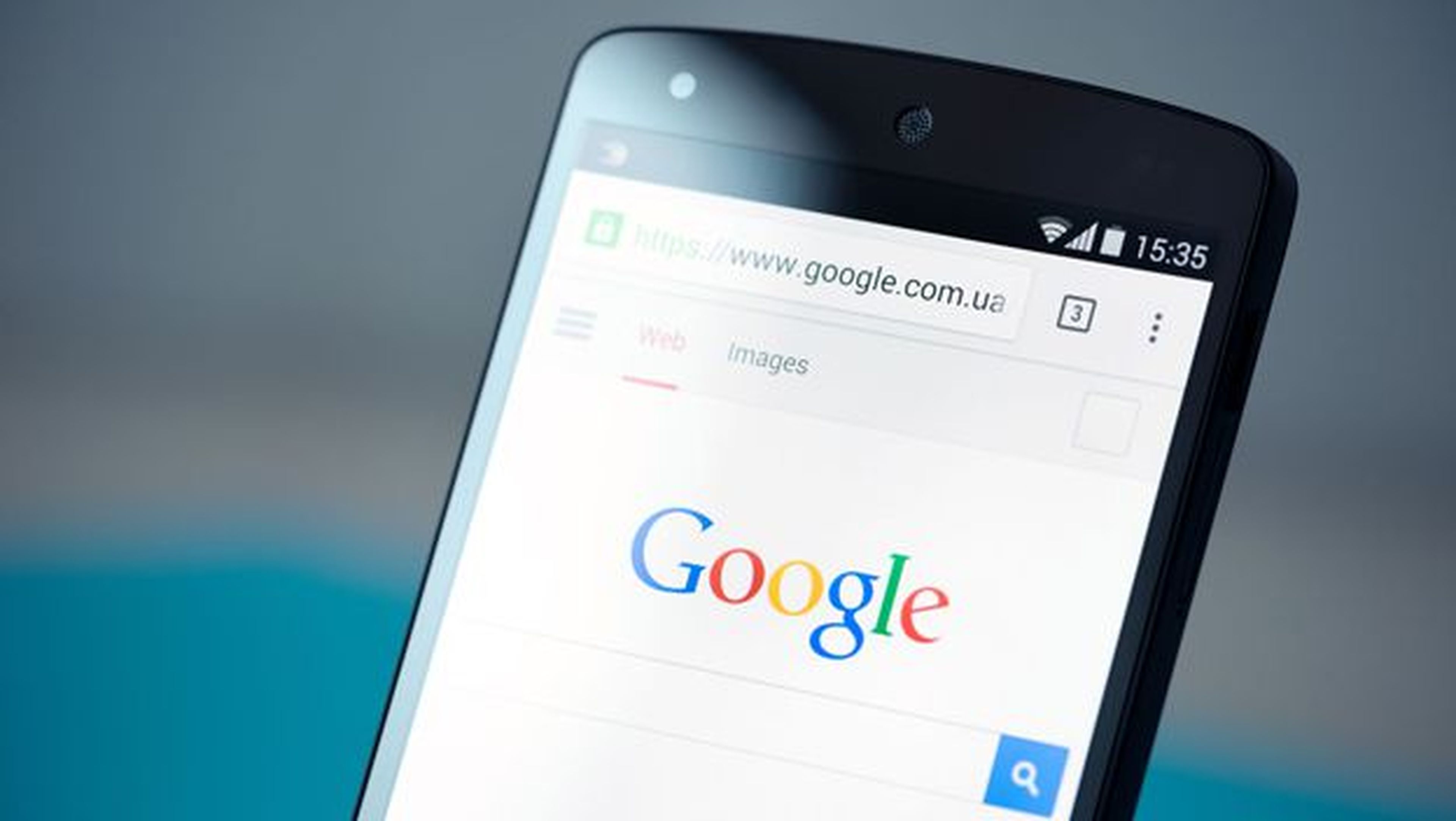
Accede a los Ajustes Avanzados de Google Chrome
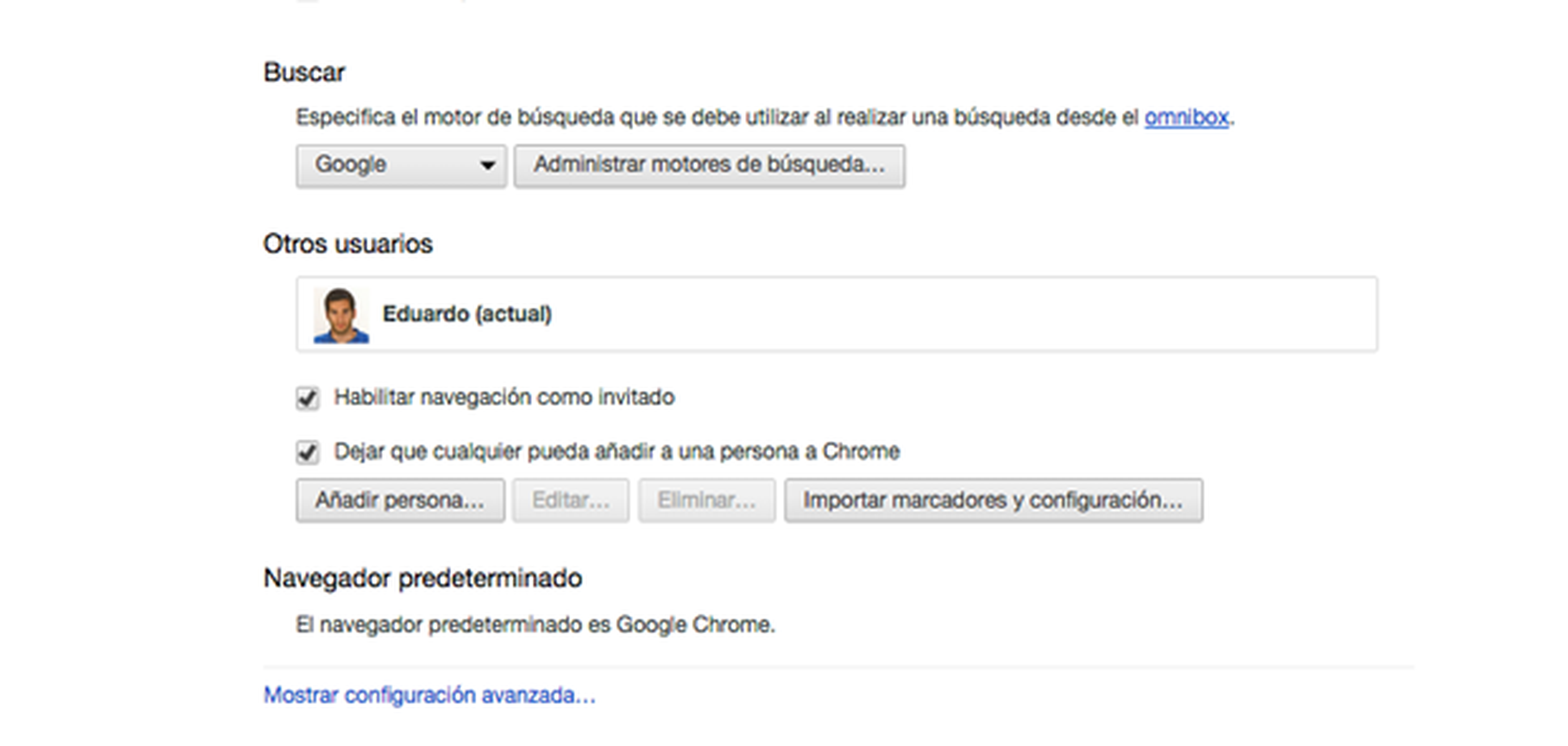
Desde los Ajustes del navegador se puede gestionar su funcionamiento y realizar todos los cambios que sean necesarios. Losformulariosdeautocompletarson una de las opciones que se pueden modificar accediendo a la configuración deChrome.
Para llegar a ellos primero tienes que hacer click sobre los tres puntos que aparecen en la zona superior derecha de la ventana y luego pulsar sobre Configuración.
No obstante, de un primer vistazo no encontrarás el apartado que buscas. Debes hacer scroll hacia abajo y abrir las opciones avanzadas de Chrome. Dentro encontrarás el gestor de Contraseñas y Formularios, justo debajo del de Privacidad.
Limpia el historial y el caché del navegador
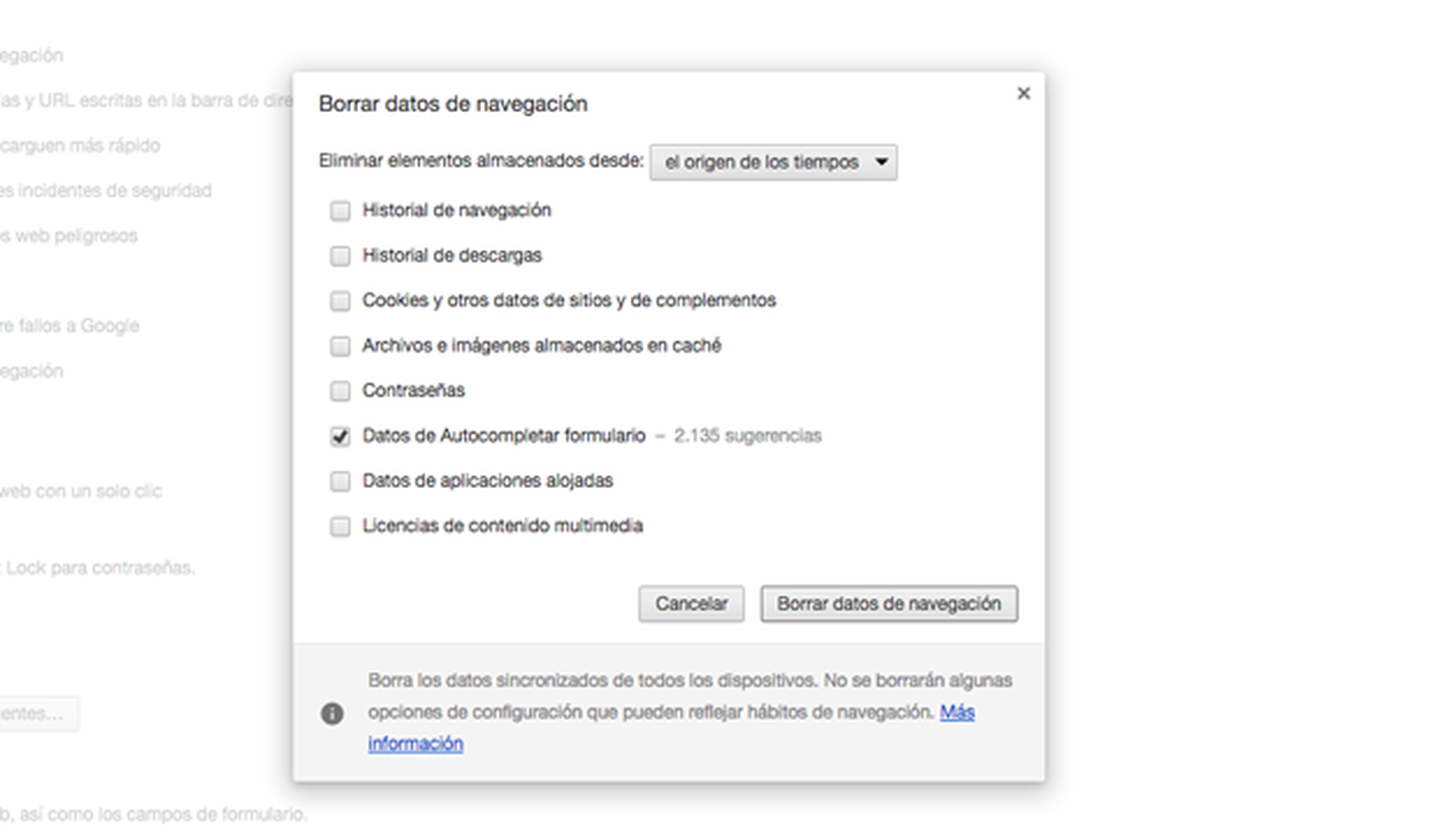
El apartado de privacidad es especialmente importante, pues es el que permiteborrarelhistorialdeformulariosdeautocompletardeGoogle Chrome. Es recomendable borrar periódicamente estos datos, así como el historial de búsquedas y el caché del navegador.
Selecciona el botón de Borrar datos de Navegación y dentro configura la ventana tal y como aparece en la imagen adjunta. Marca sólo los datos que quieras eliminar y pulsar sobre Borrar datos de Navegación.
Si habitualmente haces un formateo completo de todo lo que este programa acumula, lograrás acelerar su funcionamiento. Es uno de los trucos para sacarle todo el partido posible.
Desactiva la función de autocompletar
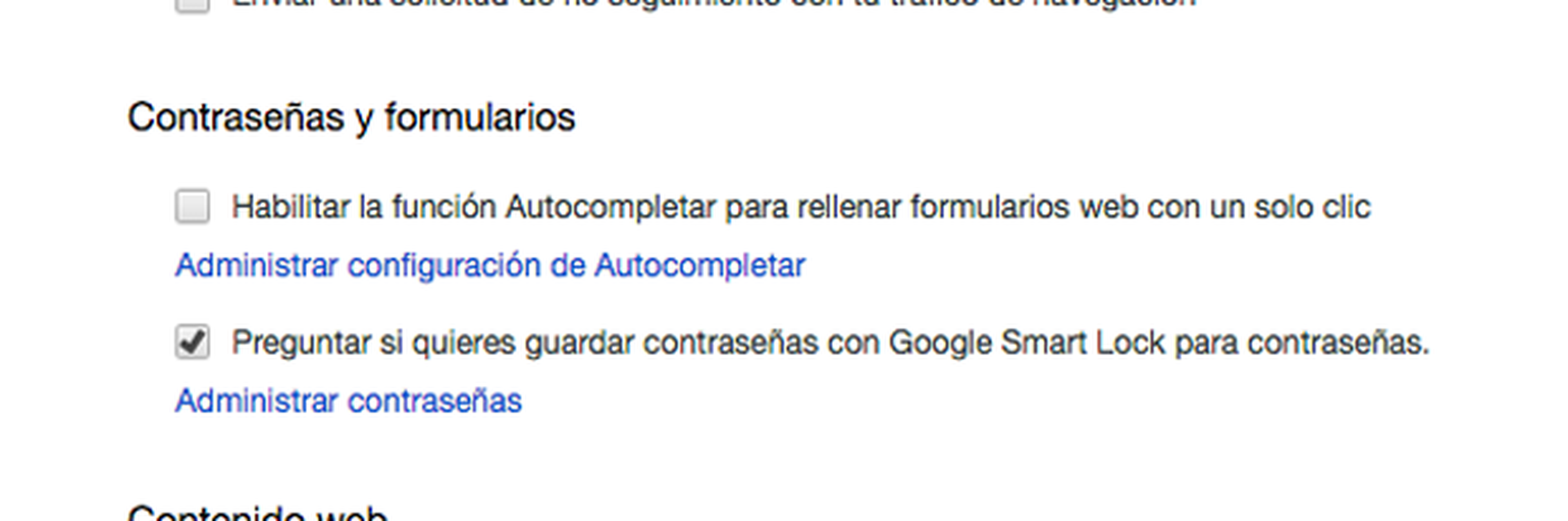
Si quieres evitar queGoogle Chromesiga acumulando tu información personal paraautocompletar formularios, desmarca la casilla que habilita esta función. Se encuentra en el apartado del mismo nombre.
Una vez que lo hayas hecho, olvídate de las sugerencias que el navegador muestra cada vez que vas a introducir un nombre, dirección o número de teléfono en una web. Habrás perdido en comodidad, pero ganado en privacidad y seguridad.
Descubre más sobre Eduardo Álvarez, autor/a de este artículo.
Conoce cómo trabajamos en Computerhoy.
